ब्रॉडबैंड इंटरनेट एक्सेस की सर्वव्यापकता के साथ, इंटरनेट रेडियो जैसी सेवाएं अधिक से अधिक लोकप्रिय हो रही हैं। इंटरनेट पर निरंतर प्रसारण की विशिष्टता ऐसी सेवाओं की कुछ तकनीकी विशेषताओं को निर्धारित करती है। विशेष रूप से, आप केवल एक फ़ाइल अपलोड करके प्रसारण को सहेज नहीं सकते। आपको विशेष उपयोगिताओं का उपयोग करने की आवश्यकता है।
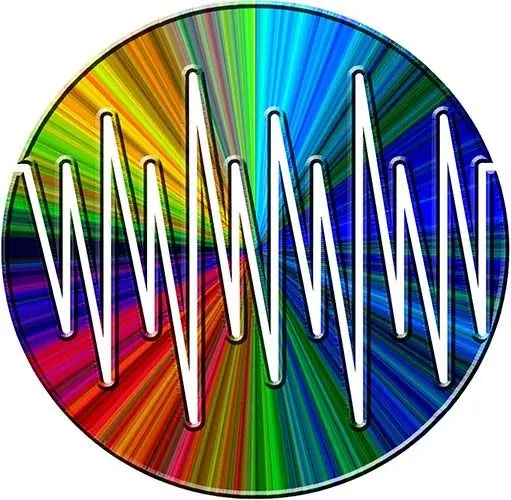
यह आवश्यक है
- - स्थापित Winamp खिलाड़ी;
- - ब्राउज़र;
- - इंटरनेट कनेक्शन;
- - आपके कंप्यूटर पर एप्लिकेशन इंस्टॉल करने की क्षमता।
अनुदेश
चरण 1
लोकप्रिय Winamp मीडिया प्लेयर के लिए एक ऐड-ऑन पैकेज, Streamripper डाउनलोड करें। अपने ब्राउज़र में https://sourceforge.net/projects/streamripper/ खोलें। पृष्ठ पर स्थित डाउनलोड लेबल वाले बटन पर क्लिक करें। यदि आवश्यक हो, तो दर्पण साइटों में से एक का चयन करें जिससे वितरण प्राप्त किया जाएगा। डाउनलोड प्रक्रिया शुरू होने की प्रतीक्षा करें। इंस्टॉलर फ़ाइल को अपनी हार्ड ड्राइव पर सहेजें।
चरण दो
स्ट्रीमरिपर स्थापित करें। फ़ाइल प्रबंधक, एक्सप्लोरर विंडो से या "रन द प्रोग्राम" डायलॉग के माध्यम से, "स्टार्ट" मेनू के "रन" आइटम के माध्यम से उपलब्ध, पिछले चरण में लोड किए गए मॉड्यूल को शुरू करें। स्थापना विज़ार्ड के निर्देशों का पालन करें। स्थापित घटकों के रूप में Winamp प्लगइन का चयन करें और, यदि आप कंसोल उपयोगिता, कंसोल एप्लिकेशन का उपयोग करके अनुवादों को सहेजने में सक्षम होना चाहते हैं।
चरण 3
स्थापित स्ट्रीम्रिपर को कॉन्फ़िगर करना प्रारंभ करें। Winamp प्लेयर प्रारंभ करें (तब स्ट्रीमरिपर स्वचालित रूप से प्रारंभ हो जाएगा) या इंस्टॉल किए गए प्रोग्राम घटकों के साथ फ़ोल्डर में जाएं और wstreamripper.exe मॉड्यूल चलाएं। दिखाई देने वाली Winamp विंडो के लिए Streamripper में, Oprions बटन पर क्लिक करें।
चरण 4
स्ट्रीम्रिपर कनेक्शन पैरामीटर कॉन्फ़िगर करें। ओपन स्ट्रीम्रिपर सेटिंग्स डायलॉग के कनेक्शन टैब पर जाएं। कनेक्शन खो जाने पर स्वचालित रूप से पुन: कनेक्ट करने के लिए विकल्प ड्रॉप होने पर स्ट्रीम से पुनः कनेक्ट करने का प्रयास सक्रिय करें। यदि आप एप्लिकेशन द्वारा कैप्चर किए गए डेटा की अधिकतम मात्रा को सीमित करना चाहते हैं, तो X megs बॉक्स पर रिप न करें और Megs फ़ील्ड में एक मान दर्ज करें। यदि कनेक्शन इसके माध्यम से किया जाएगा, तो प्रॉक्सी सर्वर फ़ील्ड में प्रॉक्सी सर्वर का पता दर्ज करें।
चरण 5
प्रसारण को डिस्क पर सहेजने के लिए सेटिंग्स कॉन्फ़िगर करें। फ़ाइल टैब पर स्विच करें। आउटपुट निर्देशिका फ़ील्ड में, उस फ़ोल्डर का पथ दर्ज करें जहाँ परिणामी ऑडियो फ़ाइलें सहेजी जानी चाहिए। ब्रॉडकास्ट को ट्रैक में विभाजित करने के लिए रिप टू सेपरेट फाइल्स विकल्प को सक्रिय करें।
चरण 6
सहेजी गई ध्वनि फ़ाइलों के नाम के लिए टेम्पलेट निर्दिष्ट करें। पैटर्न टैब पर स्विच करें। आउटपुट फ़ाइल पैटर्न फ़ील्ड में एक पैटर्न दर्ज करें। टैब में प्लेसहोल्डर्स के साथ-साथ डिफ़ॉल्ट टेम्प्लेट के बारे में जानकारी दी गई है। डायलॉग में OK बटन पर क्लिक करें। स्ट्रीमरिपर को अनलोड करें यदि इसे प्लेयर से अलग से लॉन्च किया गया था।
चरण 7
प्रसारण खोलें। विनैम्प शुरू करें। Ctrl + L दबाएं, दिखाई देने वाले संवाद में प्रसारण URL दर्ज करें, ओपन बटन पर क्लिक करें। Winamp प्लेलिस्ट में, जोड़े गए आइटम पर डबल क्लिक करें। यदि प्रसारण पता सही है, तो यह चलना शुरू हो जाएगा।
चरण 8
प्रसारण सहेजें। स्ट्रीम्रिपर विंडो पर स्विच करें। स्टार्ट बटन पर क्लिक करें। उस क्षण की प्रतीक्षा करें जब प्रसारण की रिकॉर्डिंग पूरी करना आवश्यक होगा। स्टॉप बटन पर क्लिक करें। सहेजी गई ध्वनि फ़ाइलें उस निर्देशिका में स्थित होंगी जो पांचवें चरण में निर्दिष्ट की गई थी।







